Cum Să Organizezi Cărți Pe Kindle? Este obișnuit ca oamenii să aibă dificultăți în a găsi cărțile pe care le doresc pe Kindle. Acest lucru poate fi rezolvat organizându-le în categorii și sortându-le după autor, titlu sau data publicării. Citiți acest articol pentru a afla cum!
Cum Să Organizezi Cărți Pe Kindle?
majoritatea oamenilor își părăsesc biblioteca Kindle complet neatinsă când o primesc pentru prima dată. Ei își dau seama că este organizat automat este un lucru bun, așa că de ce ar vrea cineva să schimbe ceva? Dar există multe motive pentru a vă programa cărțile Kindle! Motivul principal este că, dacă nu, veți pierde timpul căutând romane sau biografii, doar pentru a vă aminti că le-ați citit pe Kindle și nu puteți găsi cartea acum.
când achiziționați un Kindle, acesta ia toate cărțile pe care le-ați stocat într-un cont Amazon, le pune în biblioteca dvs. și le trimite pe dispozitiv. Dacă aveți sute sau chiar mii de cărți stocate în contul dvs.
Kindle-ul dvs. va organiza automat totul în categorii precum „cărți”, „filme” sau „cărți audio”.”Dacă aveți peste 100 de cărți pe Kindle, această categorie poate fi configurată cu un singur ecran de aproximativ 100 de titluri.
găsirea unui anumit roman sau biografie pe o listă extinsă poate fi dificilă, în funcție de câte cărți aveți.
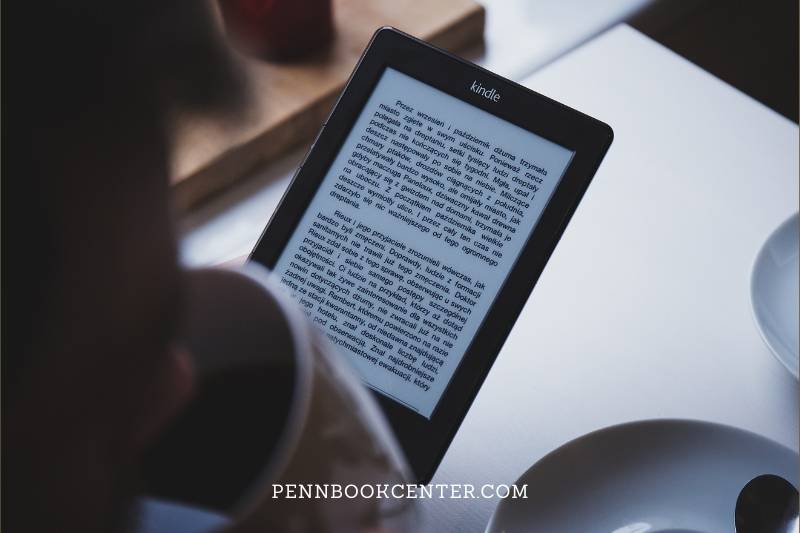
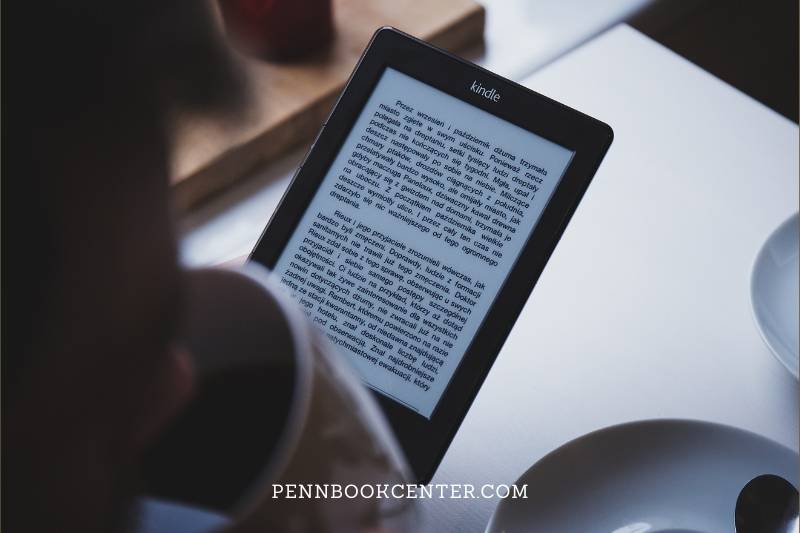
eliminați cărțile Kindle de care nu aveți nevoie
este o idee bună să eliminați cărțile pe care le-ați citit deja din Kindle. Dacă știți exact unde se află cartea în biblioteca dvs. (bibliotecă = fiecare carte), o puteți găsi și apăsați butonul „Eliminați din dispozitiv”.
dacă încercați să eliminați o carte care nu mai este pe dispozitiv, puteți intra în biblioteca Kindle și apăsați butonul „Acțiuni”. Apoi selectați ” Eliminați din dispozitiv.”
sortează cărțile Kindle
metoda de sortare pe care decideți să o utilizați este personală, dar majoritatea oamenilor le place opțiunea” cea mai recentă”, deoarece pune romane mai noi în față. Alții preferă să meargă cu sortarea „titlu”, astfel încât să poată naviga după prima literă sau A-Z. Cum
Filtrează după tipul de Document
în funcție de tipul de Kindle pe care l-ați achiziționat și dacă aveți sau nu un abonament la Kindle Unlimited, biblioteca dvs. va fi înlocuită cu diferite tipuri de documente. Când deschideți aplicația Kindle pe dispozitiv, apăsați butonul „Acțiuni” din colțul din dreapta sus și selectați „sincronizați cu dispozitivul.”
profitați de colecțiile Kindle (foldere)


dacă citiți câteva romane din aceeași serie, dar ați achiziționat mai multe, poate deveni frustrant să le găsiți. Dacă aveți deja un dosar pentru serie, vă permite să apăsați „toate” și să vedeți fiecare carte din serie într-un singur loc.
dacă adăugați mai multe cărți simultan, există o opțiune numită „adăugați la colecția existentă.”Acest lucru face ca o organizație să fie mult mai ușoară decât să aibă tone de foldere individuale.
căutați biblioteca Kindle
dacă aveți cărți în diferite categorii, uneori poate fi dificil să găsiți termenul de căutare corect. Dacă sunteți în căutarea unor romane care sunt mistere, poate doriți să încercați „mistere” sau „mister”.”S-ar putea să obțineți toată ficțiunea și câteva cărți de non-ficțiune despre povești de mister.
utilizați listele de citire
listele de citire sunt o modalitate excelentă de a stoca cărți pe care nu le-ați citit încă, dar pe care doriți să le citiți. Dacă organizați toate cărțile după lista dvs. de lectură, va fi mult mai ușor să le găsiți decât în alte zone ale bibliotecii dvs.
schimbați preferințele organizației în setările Kindle/
este întotdeauna bine să vă organizați lucrurile. De asemenea, este ușor de făcut pe dispozitivul sau aplicația Kindle. Deschideți fila” Setări „din pagina de pornire și veți vedea o opțiune pentru” Organizați-vă Biblioteca.”
dacă aveți multe cărți care nu au fost citite încă, poate fi mai bine să selectați „re-descărcare” și să așteptați ca dispozitivul să împingă totul la locul său.
păstrați cărțile Kindle organizate
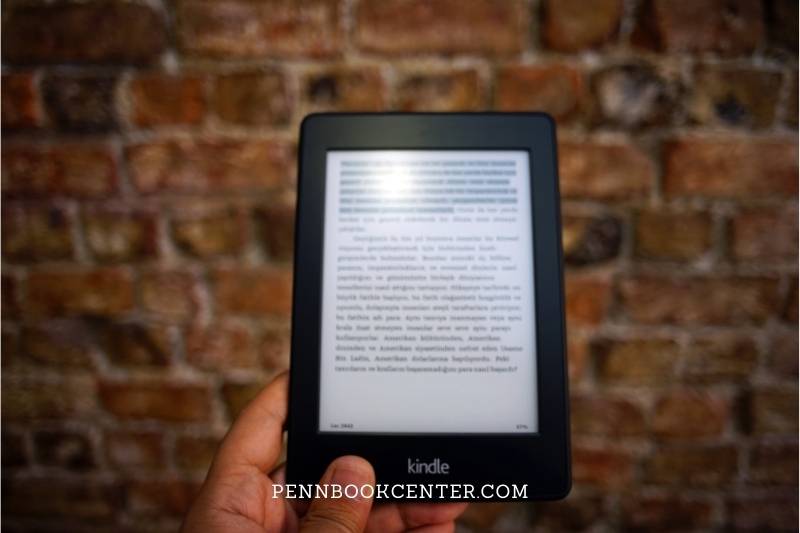
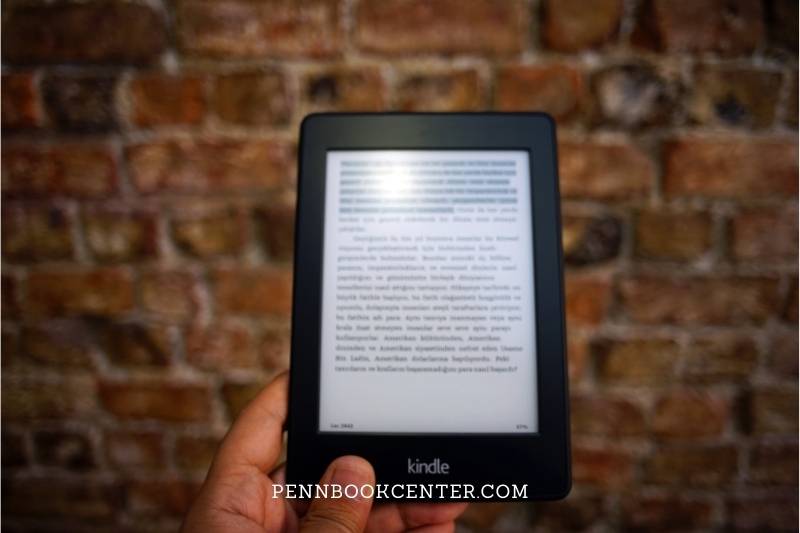
dacă doriți să vă păstrați cărțile Kindle organizate (și ar trebui), organizarea lor este destul de simplă. Puteți gestiona toată lumea după gen, titlu și autor, toate de pe pagina de pornire.
puteți chiar să vă organizați cărțile până când le citiți. Este o idee bună să păstrați totul organizat pentru a evita să vă aglomerați prea mult și să găsiți greu lucruri specifice.
Întrebări frecvente
cum îmi gestionez cărțile Kindle?
gestionați conținutul Kindle
Conectați-vă la Amazon. Gestionați conținutul și dispozitivele și faceți clic pe titlul de conținut din partea de sus pentru a vizualiza toate cărțile electronice. Faceți clic pe meniul Sortare după pentru a aranja cărțile. Puteți modifica ordinea de sortare la data achiziționată, titlul, autorul sau data achiziționată. Faceți clic pe butonul Acțiune pentru a gestiona un element.
cum îmi organizez cărțile Kindle în colecții?
plasați cărțile în colecție. Țineți imaginea de copertă a unei cărți în mâini. Ecranul pop-up se va deschide, iar prima opțiune este „Adăugați la colecție.”Faceți clic pe caseta din dreapta colecției pe care doriți să o adăugați, apoi apăsați butonul Done din partea de jos.
Cum organizați cărțile Kindle pe iPad?
atingeți cele trei bare stivuite din colțul din stânga sus al ecranului pentru a deschide meniul. Atingeți Colecții. Atingeți colecții pentru a deschide un ecran nou care va afișa colecțiile dvs., dacă există. Pentru a adăuga un grup, atingeți semnul + din colțul din stânga sus.
Cum pot separa două aprinderi în același cont?
Faceți clic pe Gestionare dispozitive din pagina Gestionare Kindle. Faceți clic pe Kindle pe care doriți să îl anulați. Faceți Clic Pe Anulați Înregistrarea. Faceți clic pe butonul Deregister din fereastra pop-up Deregister This device.